安裝完成后,就可以開始使用My Lockbox了。
1. 啟動My Lockbox。

2. 每次你啟動My Lockbox時就會看到上圖的畫面。在此你必須輸入你的密碼,然后按『OK』才可以進入。
3. 進入My Lockbox 后,就意味著你已經把你隱藏的文件夾打開了。在window的系統欄里(system tray),可以看到這個圖標 。按滑鼠右鍵,選擇『Lock and Quit』。就會退出My Lockbox 同時隱藏你的文件夾。若你選擇『Show Control Panel』,你就必須在一次輸入你的密碼,然后下圖的畫面就會顯示。
。按滑鼠右鍵,選擇『Lock and Quit』。就會退出My Lockbox 同時隱藏你的文件夾。若你選擇『Show Control Panel』,你就必須在一次輸入你的密碼,然后下圖的畫面就會顯示。

4. 在此,你可以設定更改你要隱藏的文件夾或更改你的密碼。
5. 在上圖你可以看到,我的隱藏文件夾是(D:\000),如果要更改的話,就要點按 ,然后選擇新的文件夾。
,然后選擇新的文件夾。
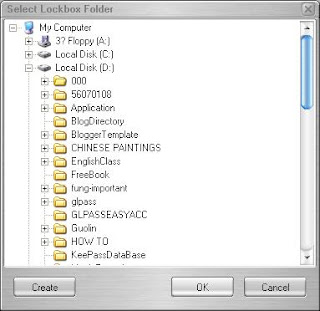
5. 如果你要更改密碼,就要點按下圖的『Advanced』

然后按『Password』

6. 在『Enter current password』輸入你當前設定(舊)的密碼
在『Enter new password』輸入你新的密碼
在『Confirm new password』再次輸入你新的密碼
然后按『Save』確定儲存就可以了。
上一篇: My Lockbox 的使用教學 - 安裝篇(1)
相關文章:
1. 啟動My Lockbox。

2. 每次你啟動My Lockbox時就會看到上圖的畫面。在此你必須輸入你的密碼,然后按『OK』才可以進入。
3. 進入My Lockbox 后,就意味著你已經把你隱藏的文件夾打開了。在window的系統欄里(system tray),可以看到這個圖標
 。按滑鼠右鍵,選擇『Lock and Quit』。就會退出My Lockbox 同時隱藏你的文件夾。若你選擇『Show Control Panel』,你就必須在一次輸入你的密碼,然后下圖的畫面就會顯示。
。按滑鼠右鍵,選擇『Lock and Quit』。就會退出My Lockbox 同時隱藏你的文件夾。若你選擇『Show Control Panel』,你就必須在一次輸入你的密碼,然后下圖的畫面就會顯示。
4. 在此,你可以設定更改你要隱藏的文件夾或更改你的密碼。
5. 在上圖你可以看到,我的隱藏文件夾是(D:\000),如果要更改的話,就要點按
 ,然后選擇新的文件夾。
,然后選擇新的文件夾。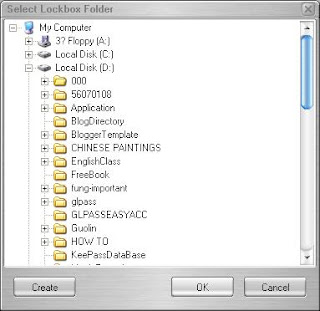
5. 如果你要更改密碼,就要點按下圖的『Advanced』

然后按『Password』

6. 在『Enter current password』輸入你當前設定(舊)的密碼
在『Enter new password』輸入你新的密碼
在『Confirm new password』再次輸入你新的密碼
然后按『Save』確定儲存就可以了。
上一篇: My Lockbox 的使用教學 - 安裝篇(1)
相關文章:
請問大大:
回覆刪除之前我用這套軟體還不錯用...可是最近連點開都沒辦法
該怎ㄇ辦...裡面的東西都拿不出來了...怎ㄇ辦...
可以請教你有啥辦法嗎???謝謝!